Immer wieder beklagen sich Windows 10 Anwender, dass angeschlossene Bluetooth Geräte unter Windows 10 nicht mehr funktionieren. Besonders häufig tritt dieses Problem bei Bluetooth Mäusen auf, die immer und immer wieder die Verbindung mitten unter dem Arbeiten verlieren.
In aller Regel hilft hier nur ein Windows 10 Neustart. Unter bestimmten Umständen wird allerdings im Bereich „Bluetooth- und andere Geräte“ auf der folgende Fehler angezeigt.
Treiberfehler
In unserem Fall tritt es immer wieder mit einer Microsoft Surface Mouse auf, wie Ihr auf der nachfolgenden Abbildung erkennen könnt. Hier wird die Maus zwar noch angezeigt, allerdings steht unterhalb der Surface Mouse die Meldung „Treiberfehler„.
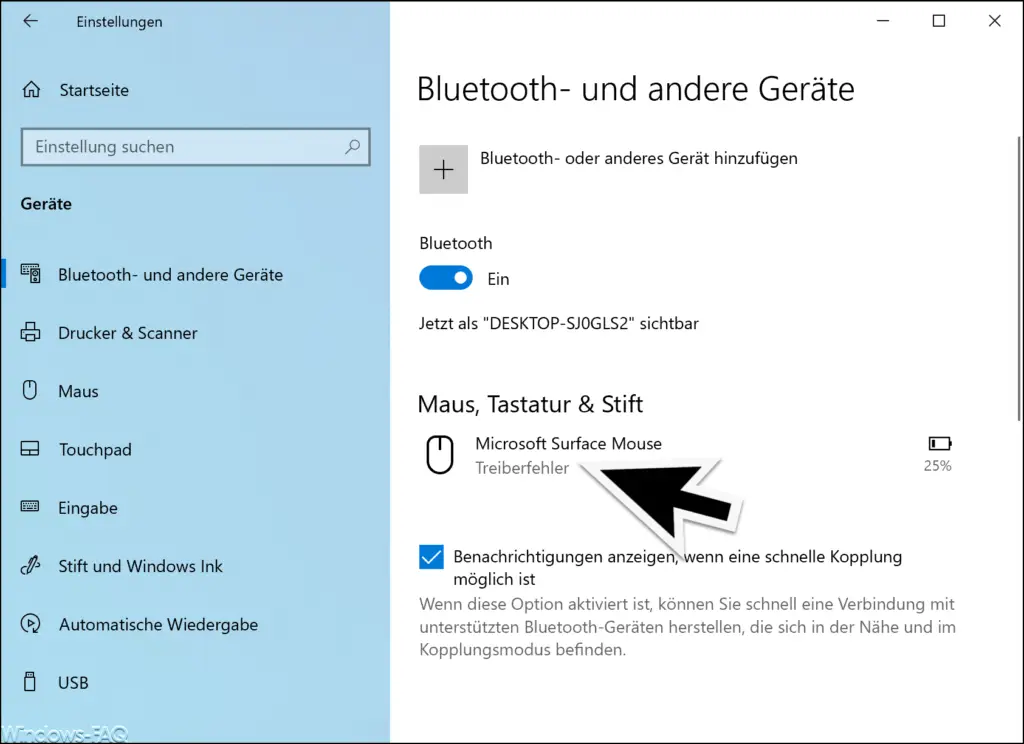
In diesem Fall solltet Ihr das Gerät aus der Bluetooth Geräteliste entfernen, wie auf der folgenden Abbildung zu erkennen ist.
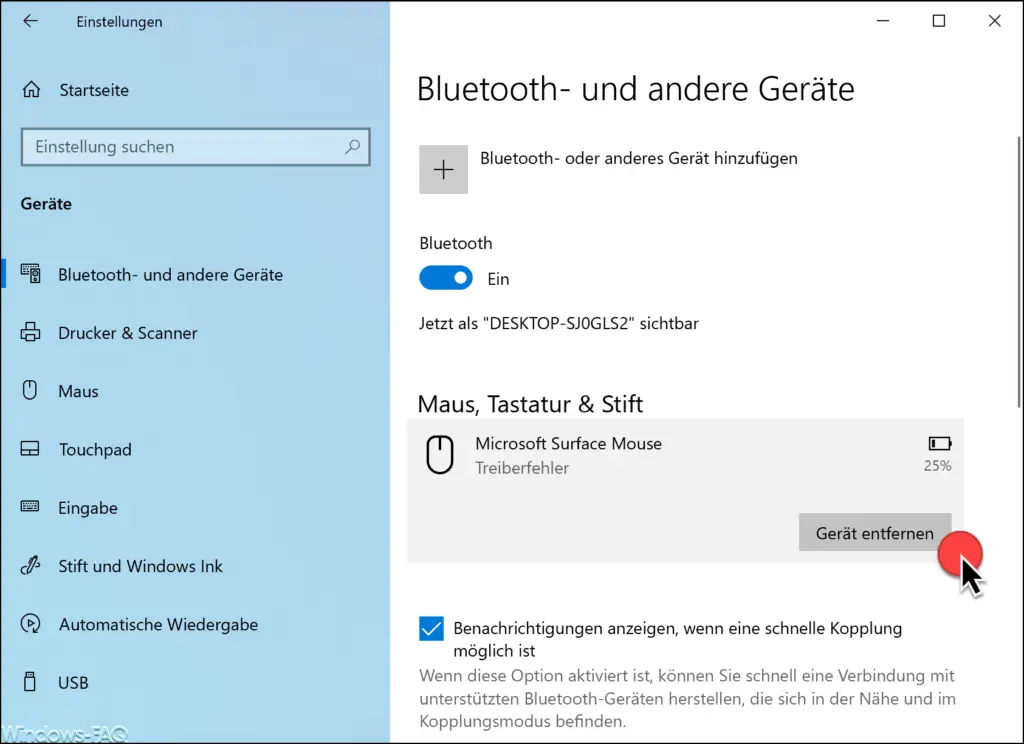
Anschließend müsst Ihr das problematische Bluetooth Gerät über die Funktion
+ Bluetooth- oder anderes Gerät hinzufügen
wieder anbinden. Dabei wird in die folgenden 3 Kategorien unterschieden.
- Bluetooth (Mäuse, Tastaturen, Stifte oder Audiogeräte und andere Arten von Bluetooth-Geräten).
- Drahtlose Anzeige oder Docking-Station (Drahtlose Monitore, Fernseher oder PCs, die Miracast oder drahtlose Docking-Stationen verwenden).
- Alle weiteren (Xbox-Controller mit Drahtlosadapter, DLNA und mehr).
In unserem Fall ist Bluetooth auszuwählen. Danach beginnt Windows 10 mit der Suche nach dem passenden Bluetooth-Gerät und findet, wie in unserem Fall, die Surface Mouse.
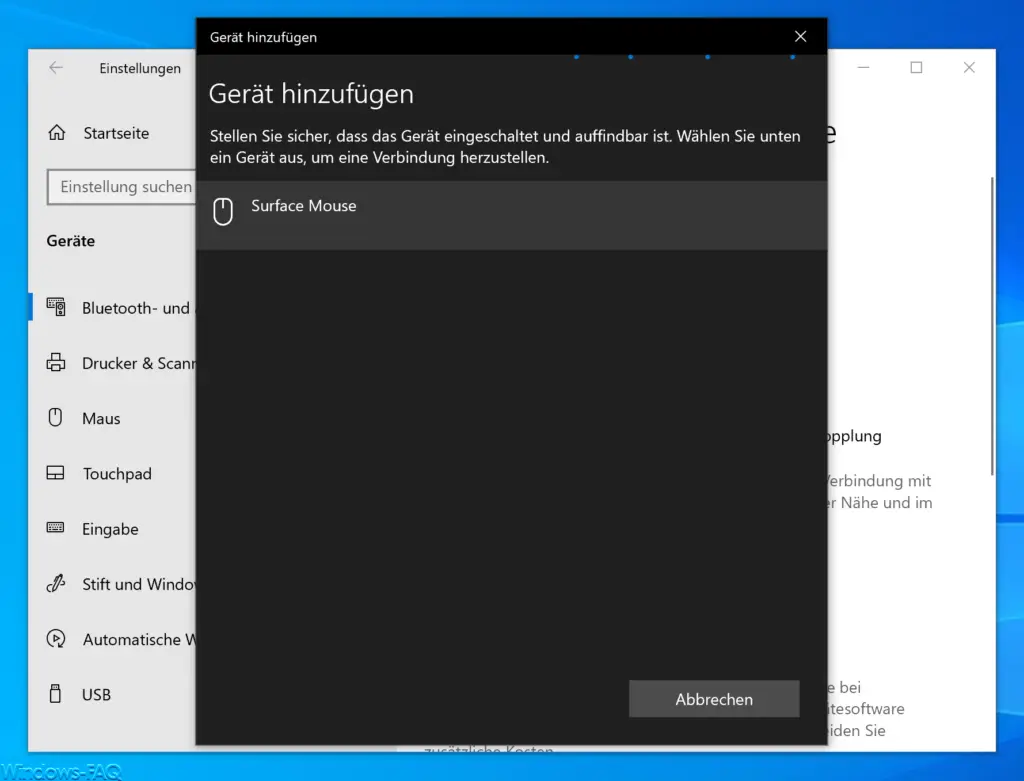
Nach dem Klick auf das zu verbindenden Gerät beginnt Windows 10 mit der erneuten Einbindung des Bluetooth-Gerätes.
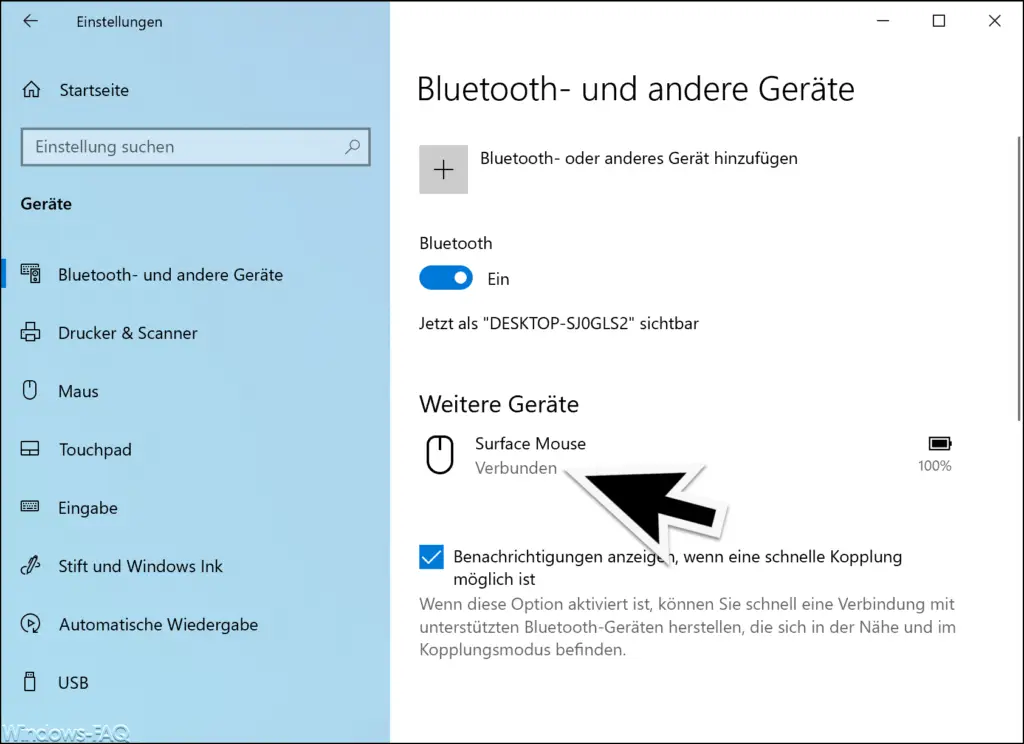
Nachdem der passende Treiber für das Bluetooth Gerät automatisch installiert wurde, steht das anfänglich fehlerhafte Gerät mit
Verbunden
wieder in der Liste der Bluetooth-Geräte. Nun sollte der Bluetooth Treiberfehler beseitigt sein. Sollten die Bluetooth Verbindungsprobleme erneut auftreten, so solltet Ihr Euch ggf. direkt beim Hersteller des Gerätes den aktuellsten Bluetooth Gerätetreiber herunterladen und diesen installieren.
– WLAN Passwort vergessen – Kein Problem – Einfach per Tool auslesen
– BLUETOOTH GERÄTE ÜBER DIE TASKLEISTE VERWALTEN
– AirDrop bei Windows – Snapdrop macht es möglich
– Internet-Verbindungsprobleme unter Windows 10
– Windows Fehler 0x80070483
– Windows failed to start – Winload.exe – Status 0xc0000001

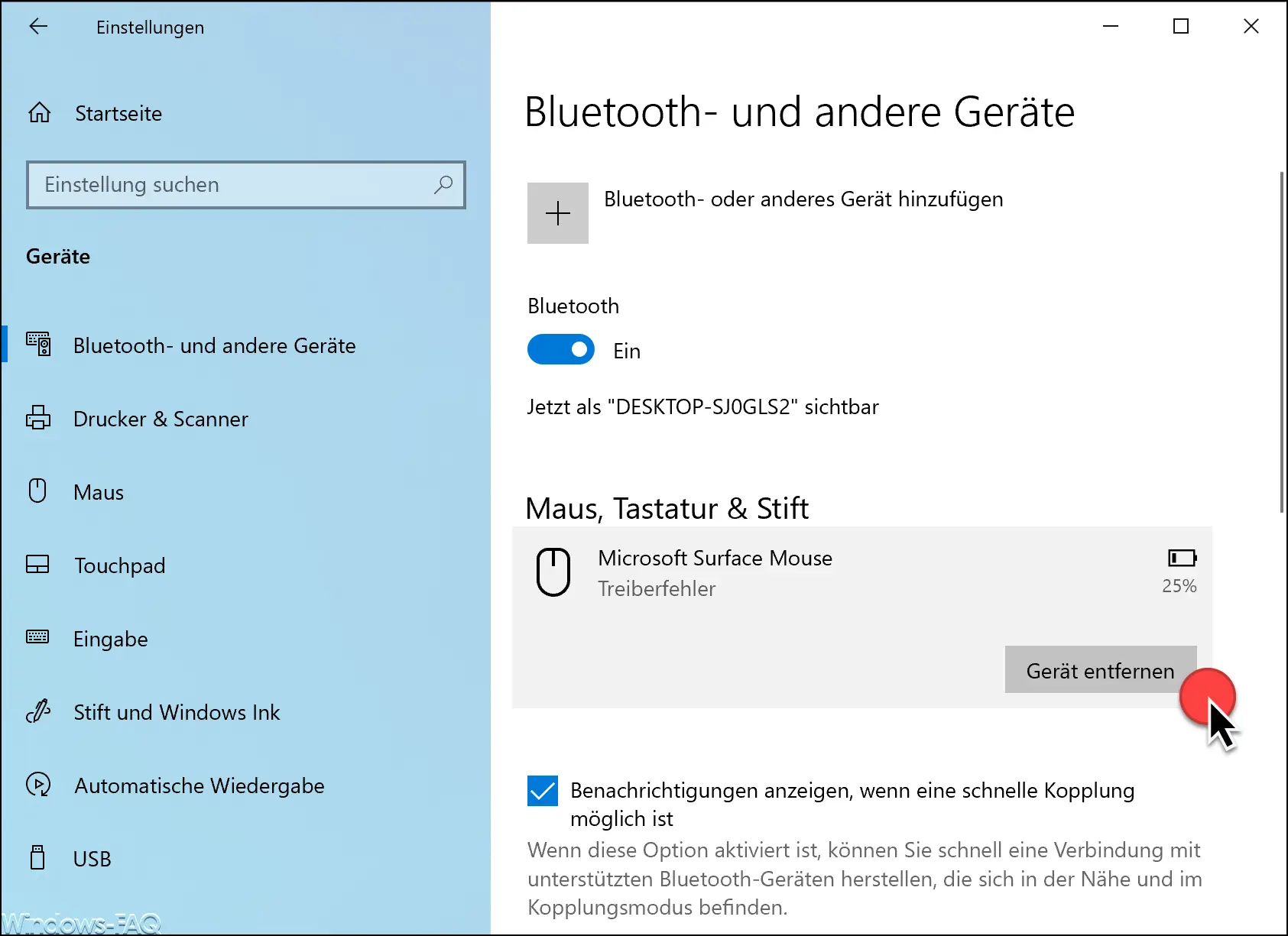

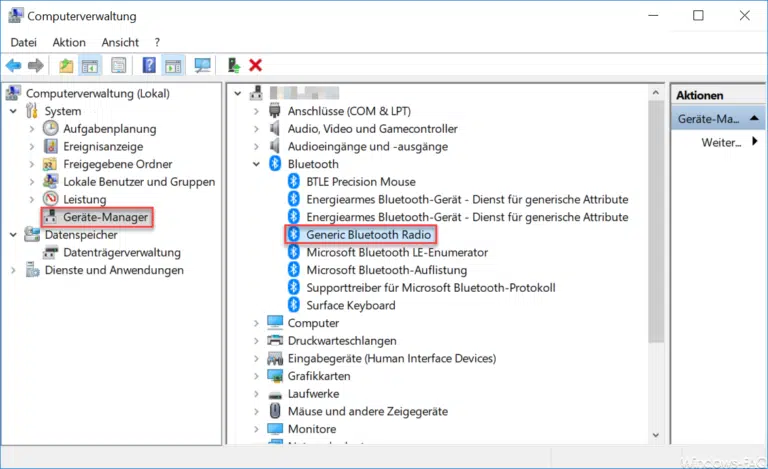

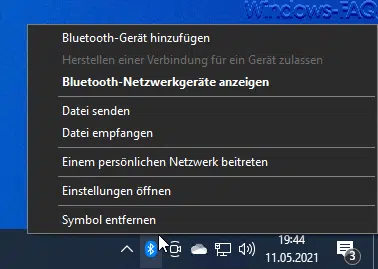
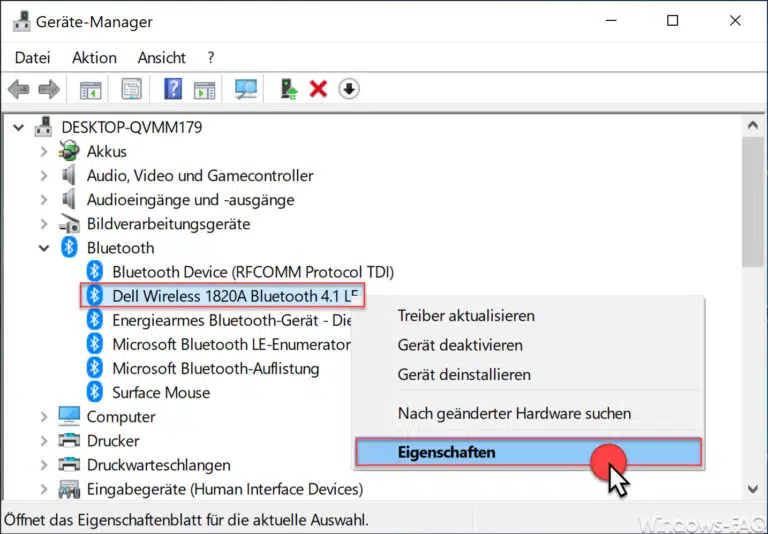
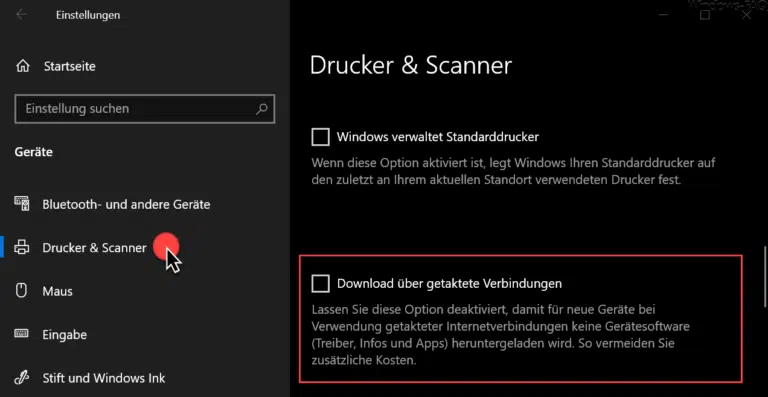
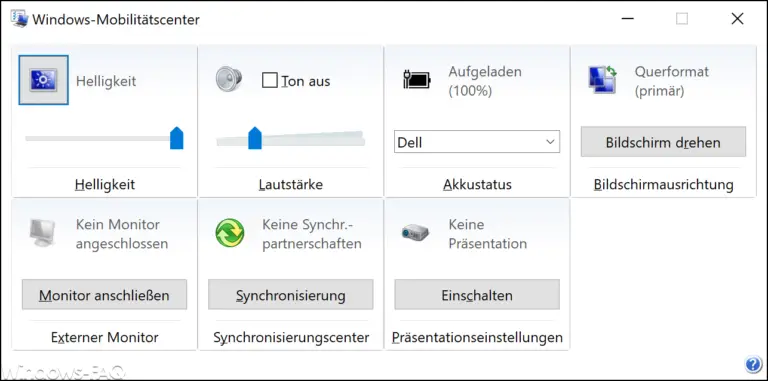
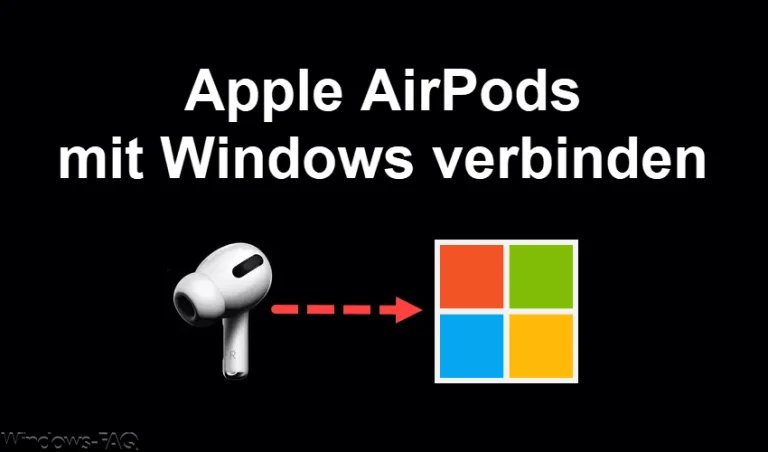
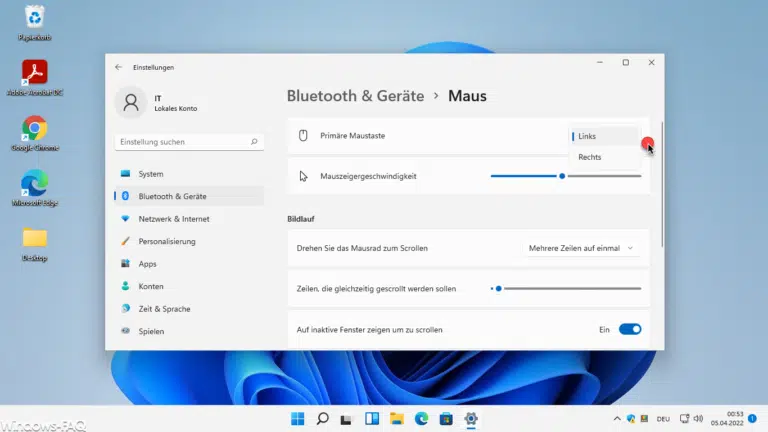
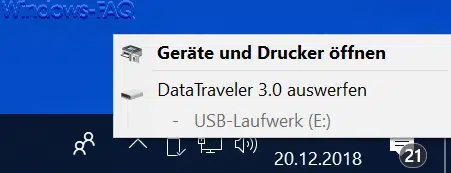
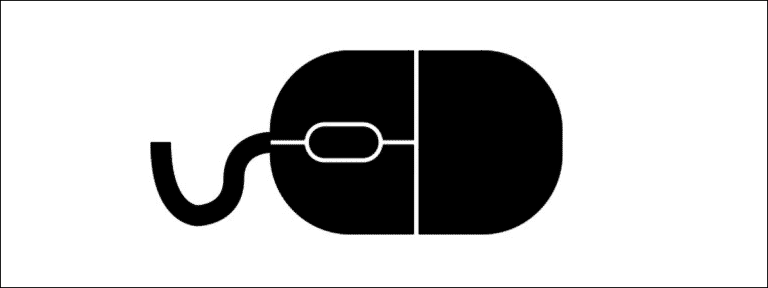

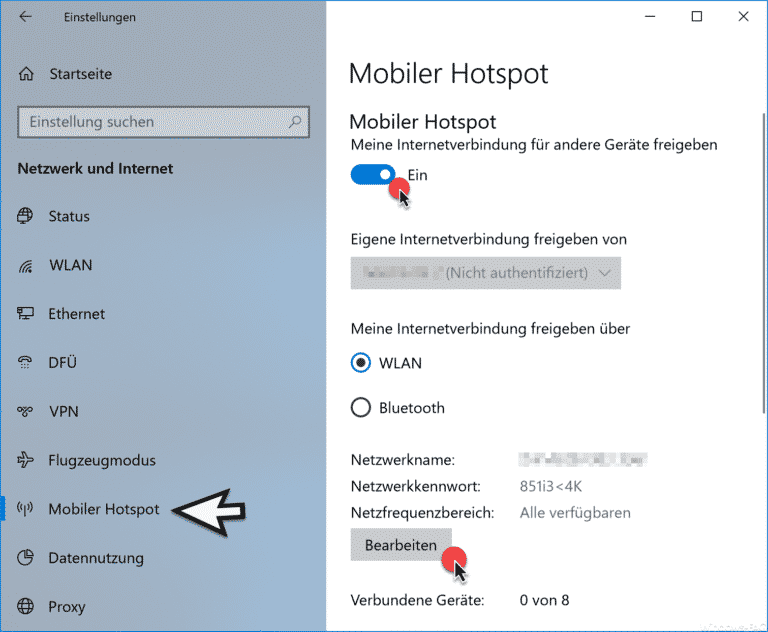
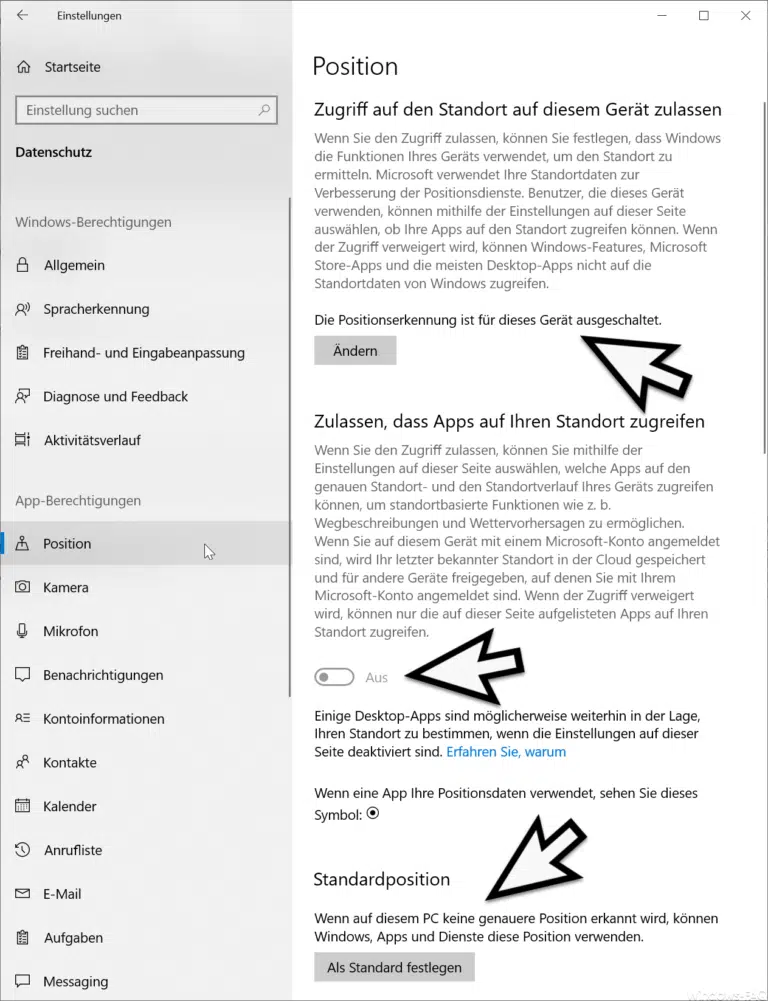


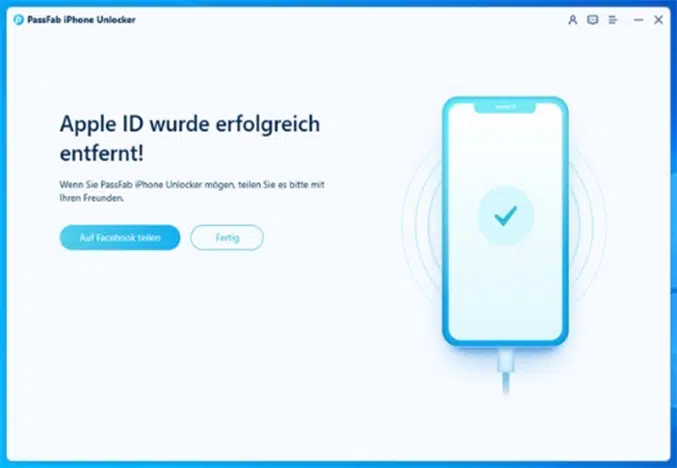
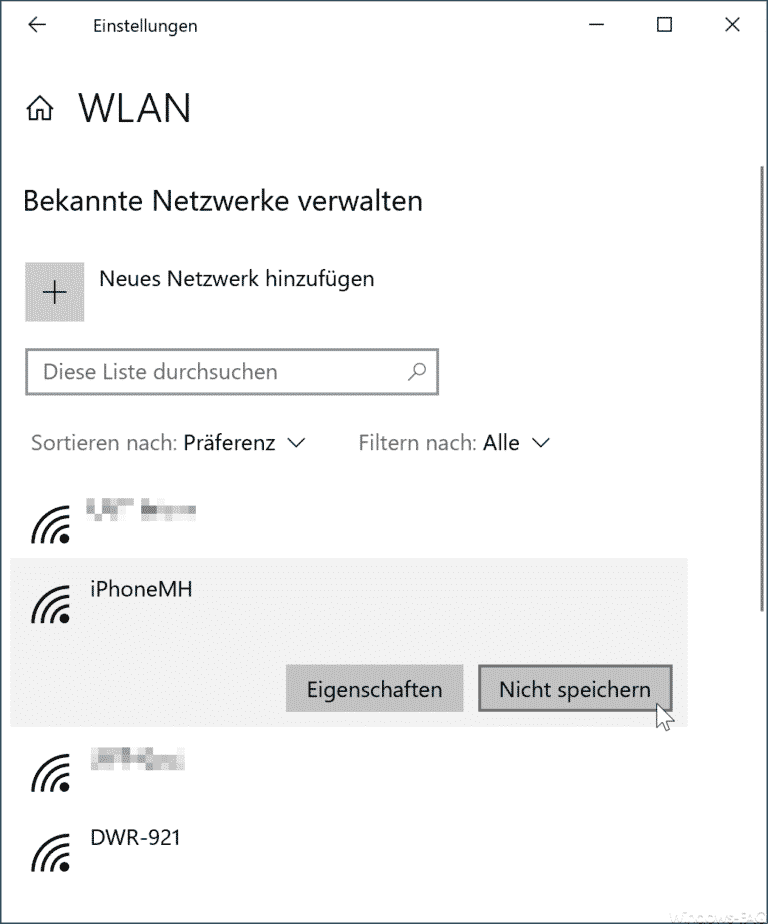
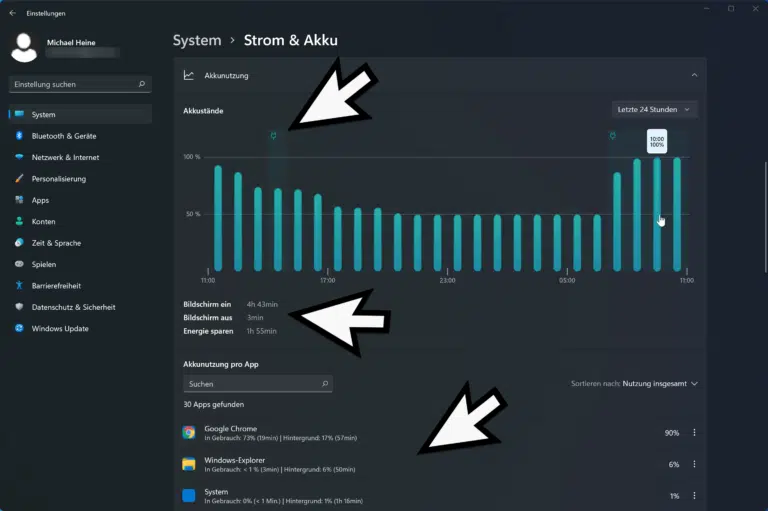




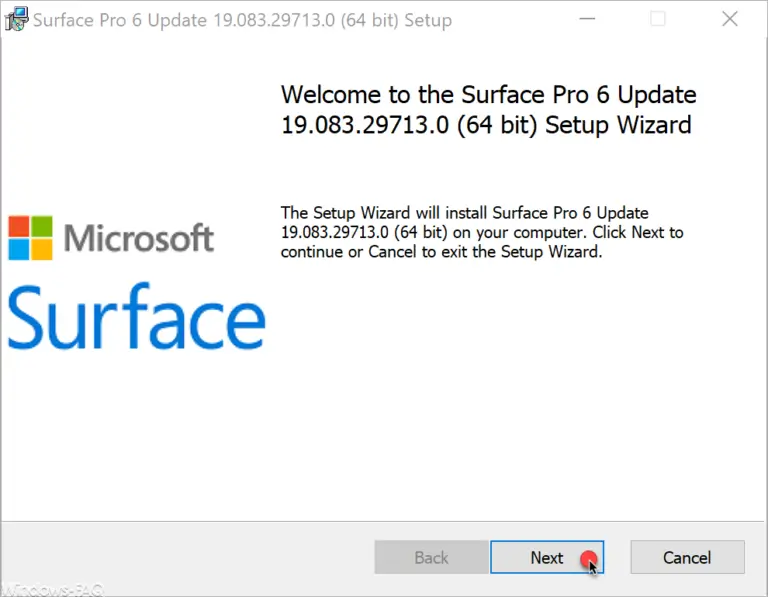
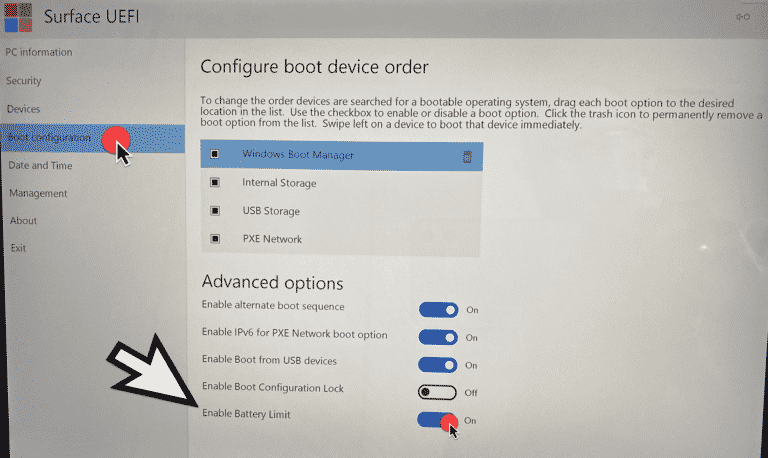
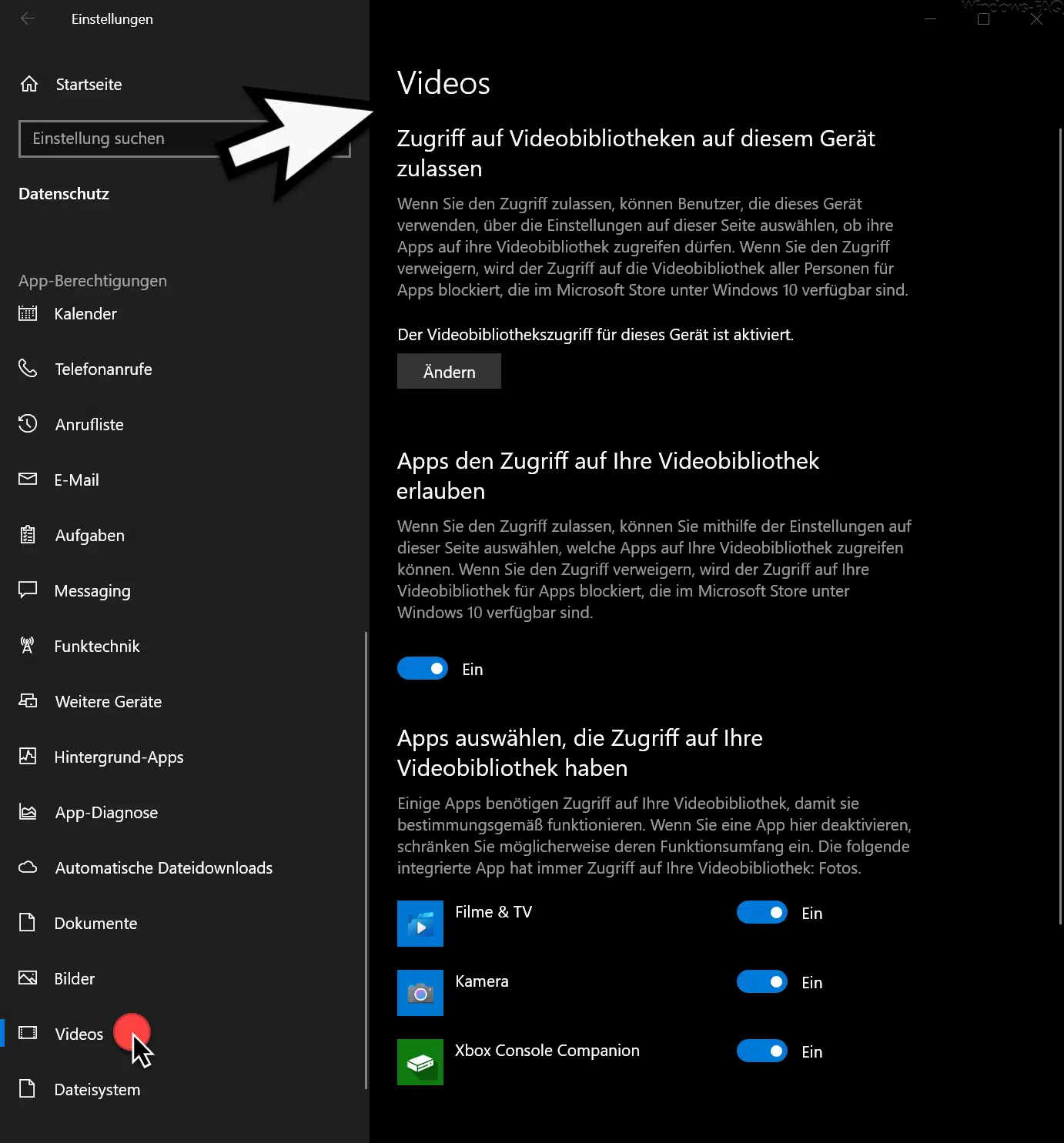

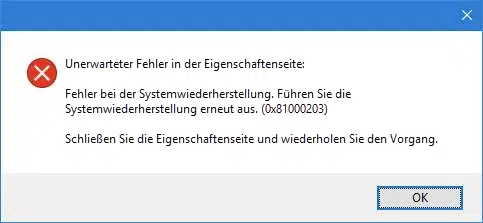
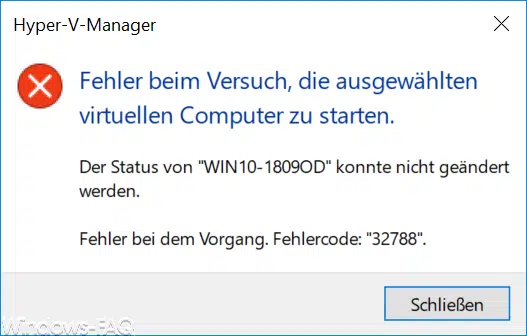




Neueste Kommentare